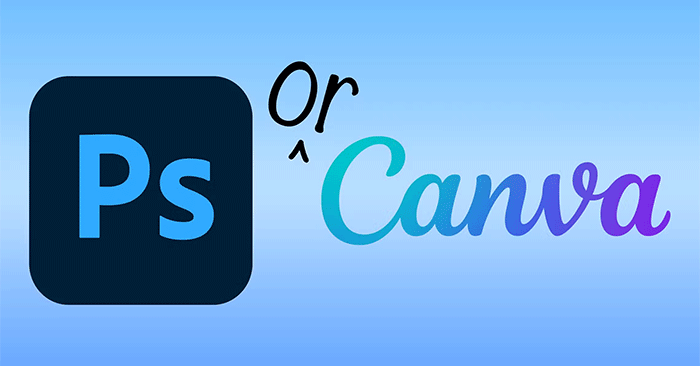Chrome 現在可讓您自動啟用畫中畫,將影片切換到瀏覽器上的單獨模式。以下是在 Chrome 上自動啟用畫中畫的說明。
Chrome 現在可讓您啟用自動畫中畫,將影片切換到瀏覽器上的單獨模式。因此,當您造訪 Chrome 中支援自動畫中畫的網站時,當我們切換到另一個應用程式或標籤時,網站將自動以浮動視窗模式播放,而無需任何手動操作。這是在 Chrome 上啟用自動畫中畫的指南。
如何在 Chrome 上啟用自動畫中畫
步驟一:
您訪問連結chrome://設定/內容在瀏覽器的網址列中。
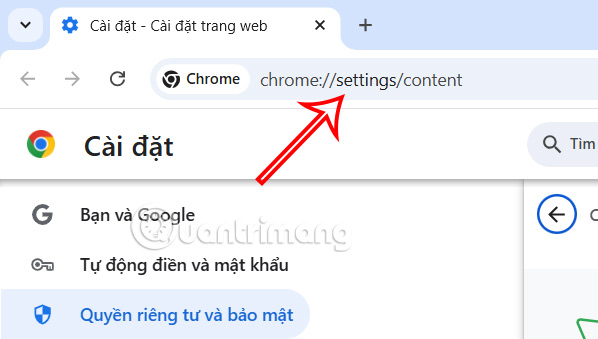 在 Chrome Picture 1 上啟用自動畫中畫的說明
在 Chrome Picture 1 上啟用自動畫中畫的說明
接下來,點擊附加權限來擴展設定。
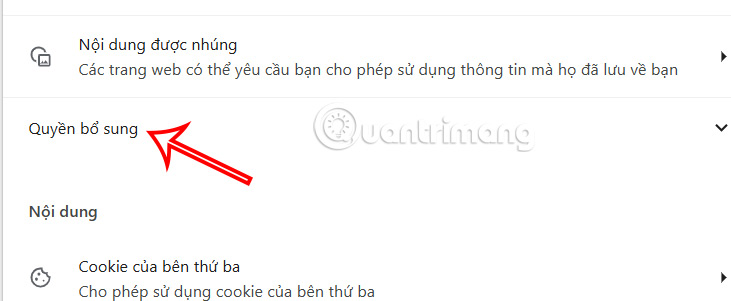 在 Chrome Picture 2 上啟用自動畫中畫的說明
在 Chrome Picture 2 上啟用自動畫中畫的說明
步驟2:
向下滾動並單擊自動畫中畫模式在 Chrome 上啟用自動畫中畫模式。
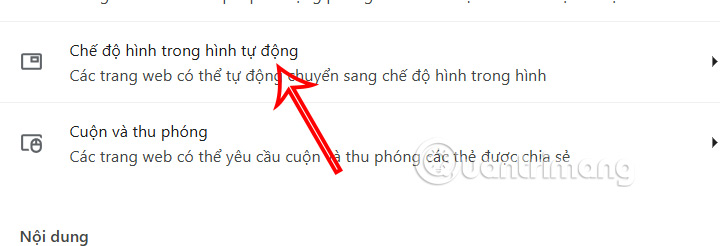 在 Chrome Picture 3 上啟用自動畫中畫的說明
在 Chrome Picture 3 上啟用自動畫中畫的說明
步驟3:
現在用戶選擇選項網站可以自動切換到畫中畫模式啟用網站。
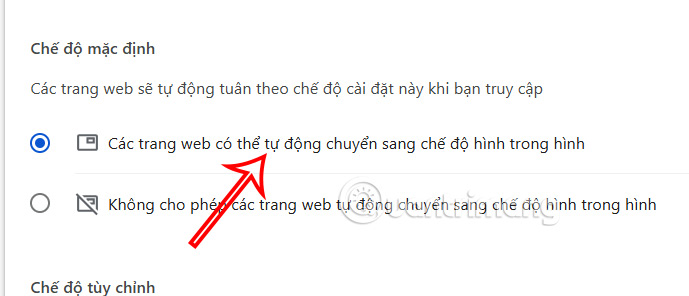 在 Chrome Picture 4 上啟用自動畫中畫的說明
在 Chrome Picture 4 上啟用自動畫中畫的說明
第4步:
在Chrome中啟用自動畫中畫模式後,我們需要向網站授予權限。目前,新功能僅適用於Google Meet,並將逐步適用於其他網站。如果您在瀏覽器和作業系統中停用了相機權限,則此功能也將無法運作。
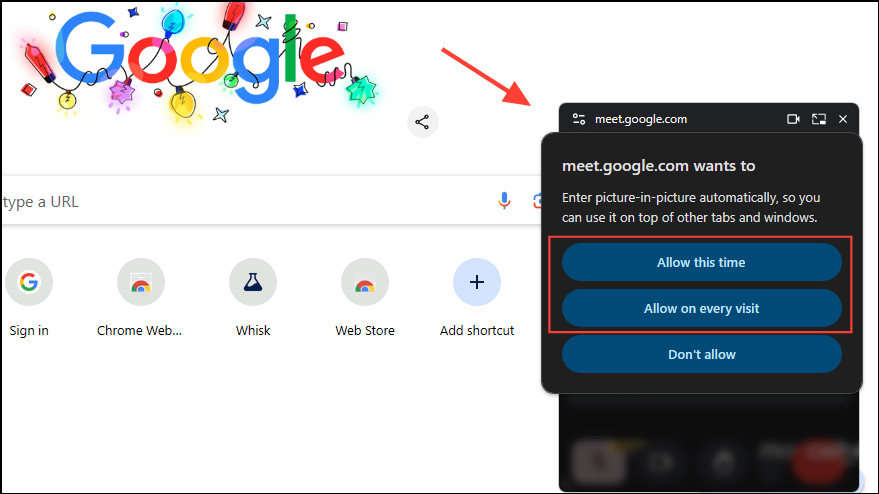 在 Chrome Picture 5 上啟用自動畫中畫的說明
在 Chrome Picture 5 上啟用自動畫中畫的說明
4.5 ★ | 2 投票